مع إطلاق نظام التشغيل Windows 11 أخيرًا، أصبح بإمكان أي شخص حول العالم تنزيل نظام التشغيل وتثبيته على جهاز الكمبيوتر الخاص به. المشكلة؟ الأمر ليس بالأمر السهل تمامًا.
بينما سيتم منح جميع الأنظمة المؤهلة في نهاية المطاف خيار الترقية، اعتبارًا من الآن فإن مسار التحديث التلقائي مفتوح لـ عدد قليل جدا من أجهزة الكمبيوتر. هناك طرق أخرى بالطبع، ولكنها تتضمن عادةً إجراء تثبيت نظيف ، ومسح جميع البيانات الموجودة من محرك الأقراص لديك.
هل هناك أي طريقة لتثبيت Windows 11 على جهاز الكمبيوتر الخاص بك، دون فقدان جميع بياناتك أثناء العملية؟ نعم. بفضل مساعد تثبيت Windows، يمكنك القيام بذلك. دعونا نرى كيف.
نظرة عامة مختصرة على طرق تثبيت Windows 11
الطريقة الأكثر شيوعًا لتثبيت Windows 11 على جهاز الكمبيوتر هي من خلال محرك أقراص USB قابل للتمهيد. يمكنك إنشاء محرك الأقراص هذا باستخدام أداة تقدمها Microsoft، أو عن طريق تنزيل ملف صورة ISO.
تكمن مشكلة هذا المسار في أنه يتطلب قرصًا فارغًا (أو قسمًا على الأقل) للتثبيت. وهذا يعني فقدان بعض البيانات الخاصة بك. حتى إذا تمكنت من قصر التداعيات على قسم واحد على محرك الأقراص الثابتة لديك، فستحتاج عادةً إلى إعادة تثبيت التطبيقات، الأمر الذي قد يمثل مشكلة في حد ذاته. ناهيك عن الحصول على برامج تشغيل OEM.
إذا كنت تريد الترقية إلى Windows 11 دون فقدان أي ملف أو تطبيق، فأنت بحاجة إلى تجربة طريقة مختلفة. إما أنه يجب عليك الانتظار حتى يتوفر التنزيل عبر Windows Update، أو تستخدم مساعد التثبيت. وفي هذا الدليل سنوضح الطريقة الثانية.
كيفية التحقق مما إذا كان جهاز الكمبيوتر الخاص بك يمكنه دعم نظام التشغيل Windows 11
لتثبيت Windows 11 على جهاز الكمبيوتر الخاص بك، يجب عليك أولاً التحقق من أنه يلبي متطلبات النظام. يأتي الإصدار الجديد من نظام تشغيل Microsoft مزودًا ببعض المواصفات الدنيا الصارمة، والعديد من أجهزة الكمبيوتر القديمة لا تستوفي هذا المعيار.
في السابق، كان يتعين عليك تنزيل برامج خارجية أو استخدام طرق ملتوية أخرى للتحقق مما إذا كان جهاز الكمبيوتر الخاص بك متوافقًا مع نظام التشغيل Windows 11. ولكن مع الإطلاق الرسمي لنظام التشغيل، يمكنك استخدام طريقة أسهل بكثير.
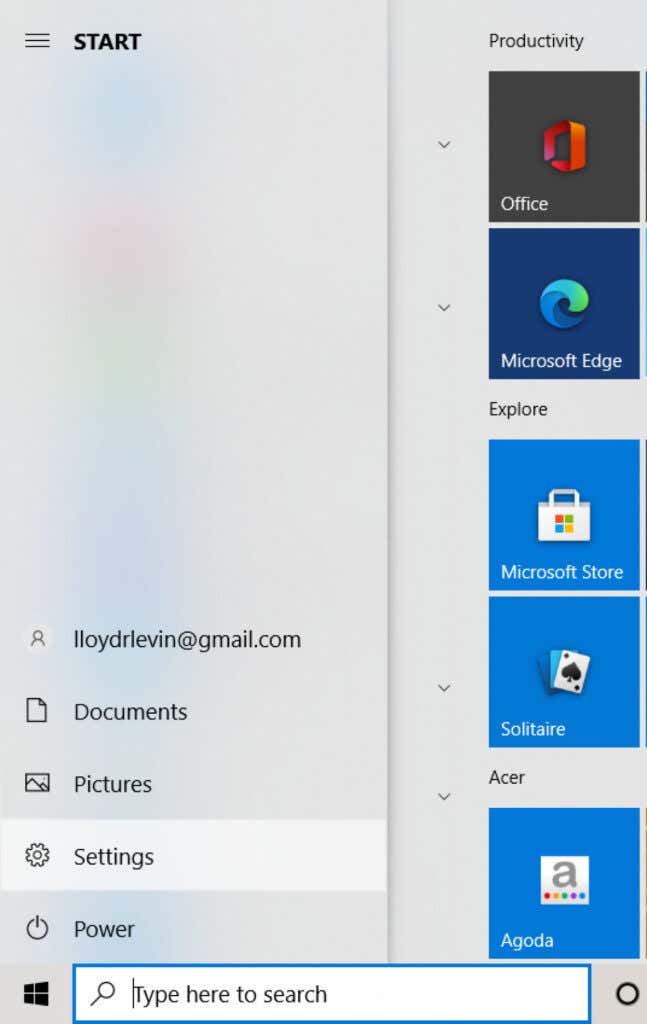
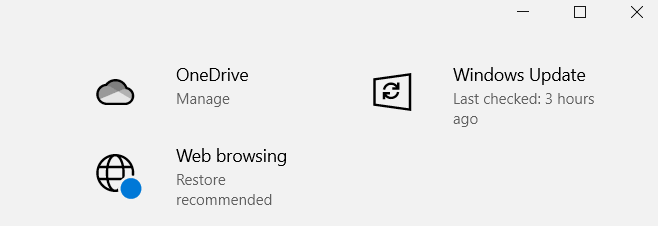
كيف يمكنني الترقية من Windows 10 إلى Windows 11 دون فقدان البيانات؟
في الوقت الحالي، الطريقة الوحيدة المضمونة لتثبيت Windows 11 على جهاز الكمبيوتر الخاص بك دون إجراء تثبيت جديد هي استخدام مساعد التثبيت. تعمل هذه الأداة من Microsoft كتحديث، حيث تقوم بتحويل تثبيت Windows الموجود لديك إلى الإصدار الأحدث دون التأثير على أي من الملفات أو التطبيقات.

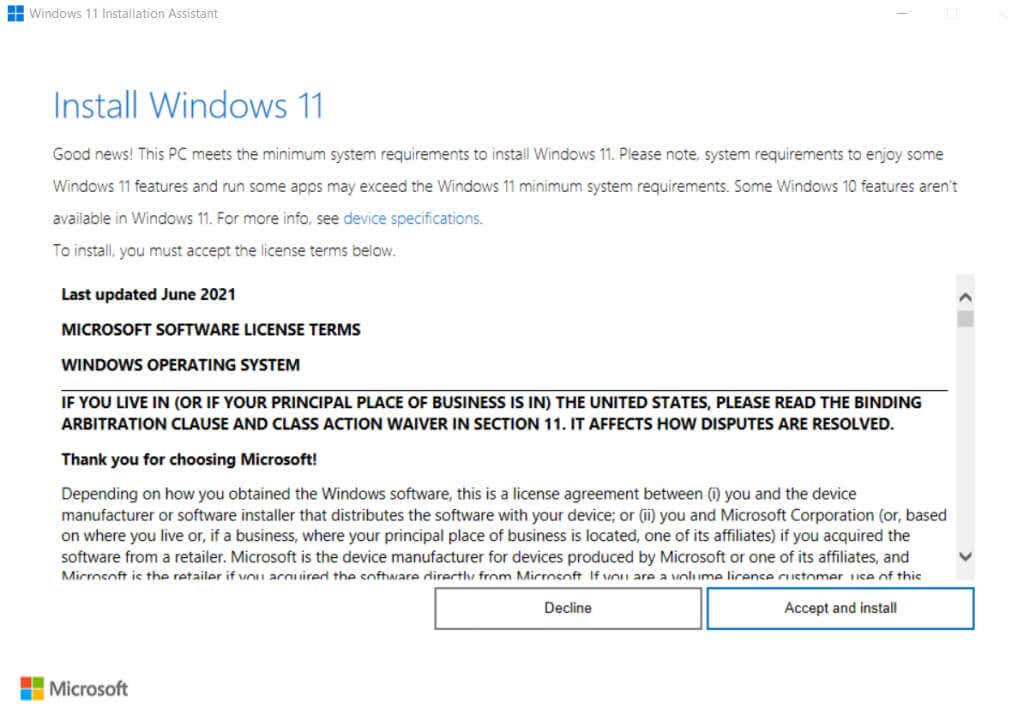
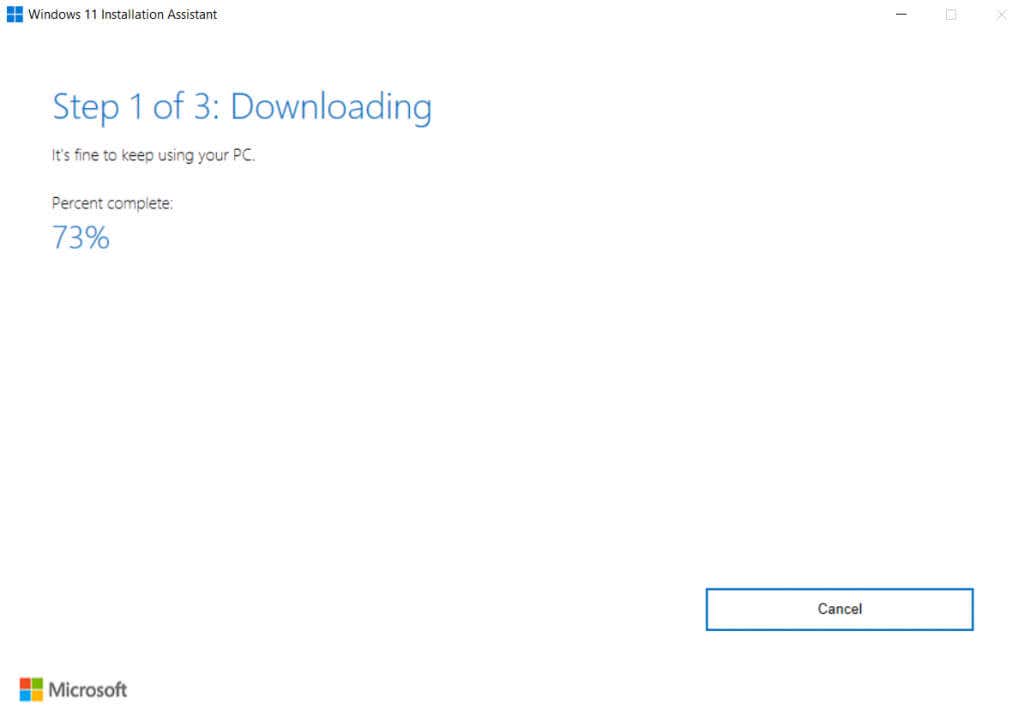

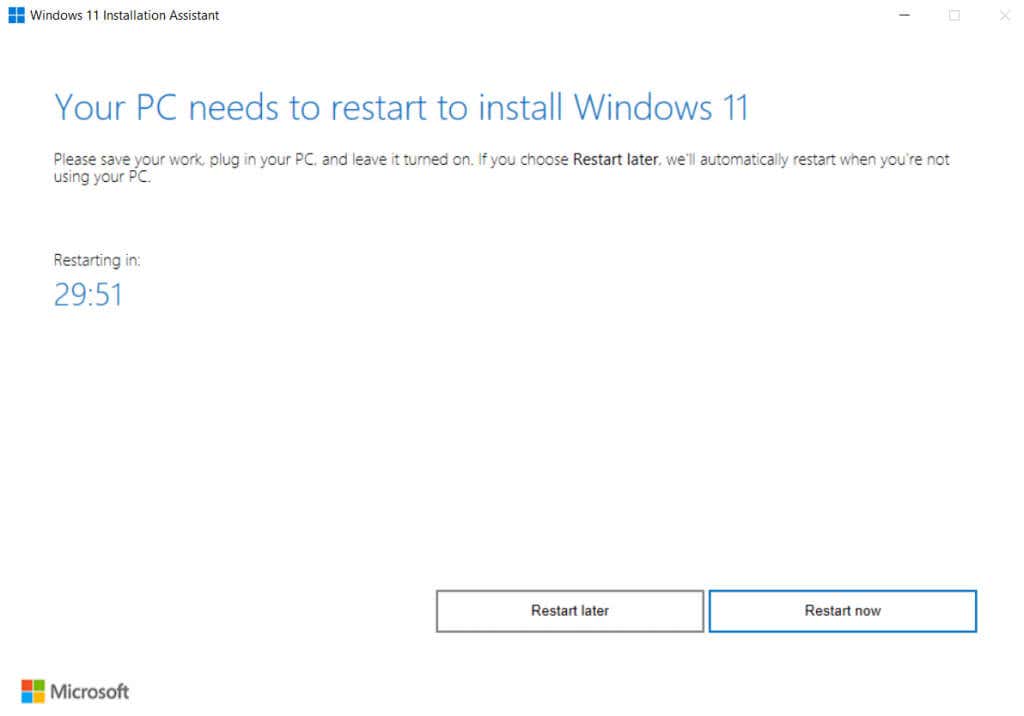
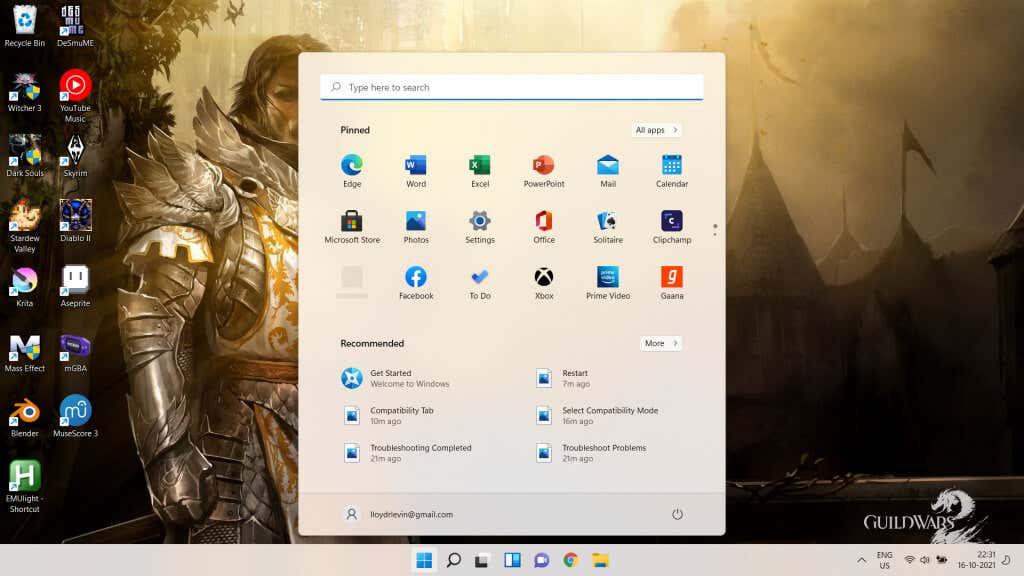
وبصرف النظر عن التصميم الجديد لشريط المهام وقائمة ابدأ، فإن Windows 11 يغير مظهر مستكشف الملفات أيضًا، إلى جانب مجموعة من الأدوات والتطبيقات المضمنة. كما أنه يعمل على تبسيط أداء نظام التشغيل نفسه، مما يسمح للنظام بالتمهيد بشكل أسرع والعمل بسلاسة أكبر.
ما هي أفضل طريقة لتثبيت Windows 11؟
يعد استخدام مساعد التثبيت من Microsoft لترقية تثبيت Windows الحالي لديك إلى الإصدار التالي هو أسهل طريقة للحصول على Windows 11. ولم يكن تثبيت Windows 11 بهذه السهولة من قبل.
يمكنك الاحتفاظ بجميع ملفاتك وتطبيقاتك المثبتة أثناء تحديث نظام التشغيل الخاص بك إلى الإصدار الأحدث. العملية سريعة بشكل مدهش أيضًا، وتنتهي في حوالي ساعة ونصف، اعتمادًا على سرعة الإنترنت لديك وسعة ذاكرة الوصول العشوائي.
ونظرًا لأن معظم عمليات تثبيت Windows 11 تتم في الخلفية، فيمكنك الاستمرار في استخدام جهاز الكمبيوتر الخاص بك خلال تلك الفترة. لا يتطلب الأمر سوى بضع دقائق من الإعداد أثناء التشغيل، مما يوفر الكثير من الوقت الذي قد يتم إهداره في التحديق في شاشة التمهيد.
.